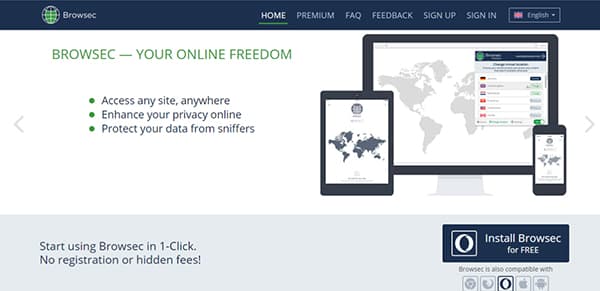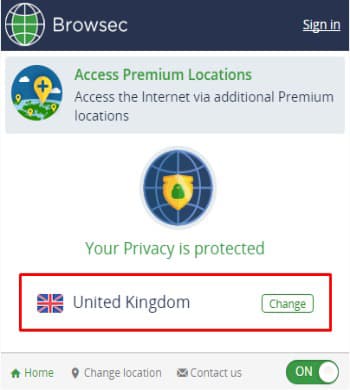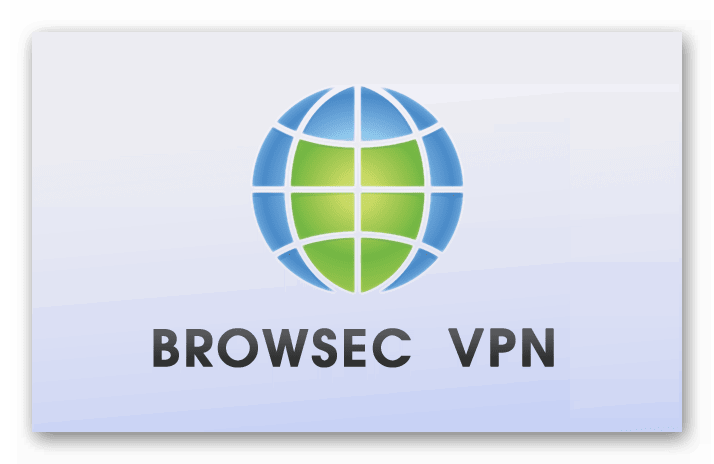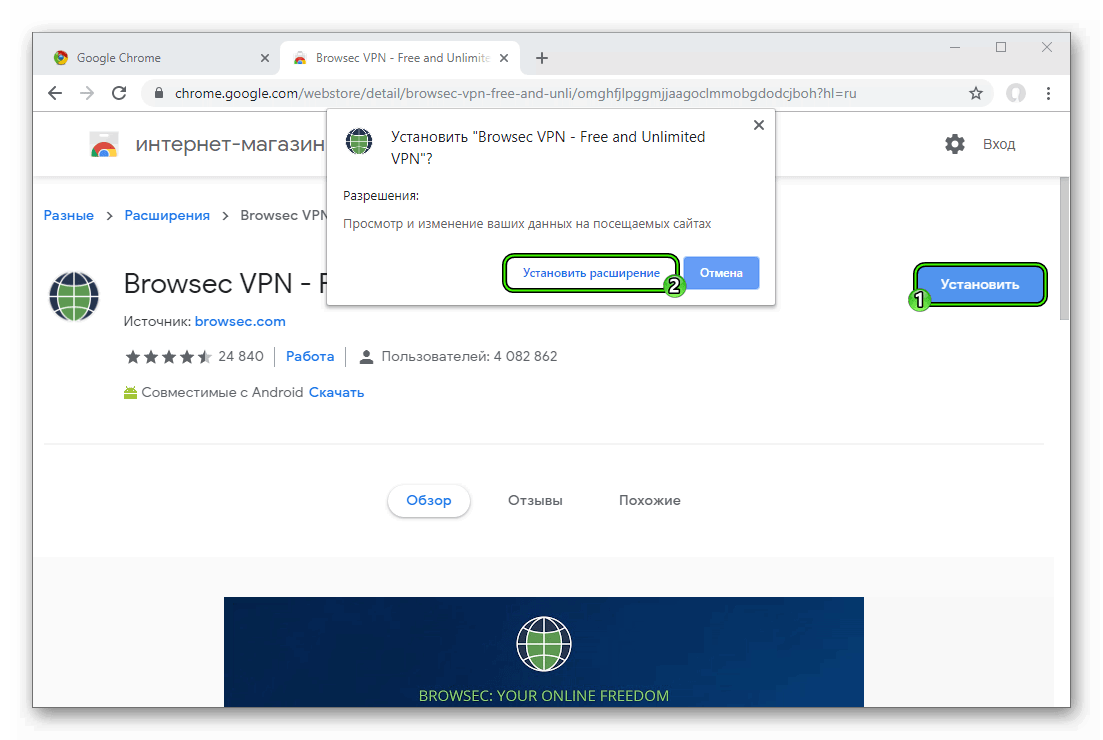- Скачивание и установка Browsec VPN в браузер Хром
- Скачивание и установка
- Как пользоваться?
- Преимущества перед аналогами
- Тестирование скорости подключения и ping
- Как активировать премиум?
- Browsec VPN не работает, причины
- Browsec VPN для Google Chrome
- Подробности
- Инсталляция
- Обзор сервиса Browsec VPN
- Главные особенности Browsec VPN
- Для каких платформ доступен VPN-сервис
- Как работает Browsec VPN (пошаговая инструкция)
- Возможности платной и бесплатной версий
- Подробно о Browsec для Гугл Хром: откуда загрузить, достоинства и недостатки
- Что такое Browsec VPN для Google Chrome
- Плюсы и минусы Browsec в Гугл Хром
- Как скачать Browsec VPN для Google Chrome
- Как настроить Браусек
- Замеры скорости
- Что дает премиум-режим в Browsec
- Как удалить Browsec из Гугл Хрома
Скачивание и установка Browsec VPN в браузер Хром
Browsec – расширение для браузера Chrome, которое используется для того, чтобы скрыть свой IP-адрес и иметь возможность просматривать любые страницы в интернете. Это классический анонимайзер, позволяющий разблокировать запрещенные сайты. Достаточно всего за несколько минут установить расширение – и можно работать в привычном браузере и не придется искать дополнительное программное обеспечение.
Скачивание и установка
Расширение Browsec действует по технологии VPN, что свидетельствует о надежном шифровании передаваемых данных. Входящий и исходящий трафик, проходит через арендованные компанией облачные хранилища. При этом пользователь анонимно посещает выбранные порталы, не открывая своё реальное местоположение и другие личные данные.
Перед установкой, рекомендую ознакомиться с аналогами Browsec в Chrome. Самой полезной информацией в обзоре, для вас окажется сводная таблица замеров скорости 6 самых популярных VPN. Подробнее, на странице — Hyperione.com/vpn-for-chrome/
1. Чтобы скачать расширение для браузера Хром, необходимо зайти на официальный сайт по ссылке https://browsec.com/.
2. Кнопка для установки выделена синим цветом и расположена в нижнем правом углу страницы. После нажатия, вас перенаправят на страницу плагина в магазине Хром.
3. Вверху страницы появится серое всплывающее окно, на котором нужно подтвердить установку.
4. Расширение Browsec VPN будет доступен в правой верхней части браузера – серый глобус.
5. Чтобы его включить, достаточно нажать на иконку, и в появившемся окне изменить «OFF» на «ON». После этого, глобус будет светиться зеленым, сигнализируя о подключении к proxy серверу. Расширение запускается автоматически, при открытии браузера.
Как пользоваться?
В бесплатной версии, на выбор доступны четыре сервера: в Сингапуре, Нидерландах, США и Великобритании – при покупке платного доступа, этот список будет на порядок шире. Чтобы изменить страну, нужно кликнуть на иконку расширения и нажать «Change».
Единственное, что важно учитывать: при использовании Browsec текущий IP-адрес меняется на адрес выбранной страны. Соответственно, будут открыты те сайты, которые доступны её жителям, если же они заблокированы, например, для США или Великобритании, то доступ к ним открыт не будет.
Чтобы деактивировать расширение — кликните на него левой кнопкой мыши и в появившемся окне, измените «ON» на «OFF». Для полного удаления нужно нажать правой кнопкой на глобус и выбрать «Удалить из Chrome».
Преимущества перед аналогами
Расширение Browsec может использоваться не только в браузере Chrome, но и в Opera, а также Firefox. Среди его достоинств можно выделить:
- Бесплатное использование – чтобы пользоваться free версией, достаточно лишь скачать и установить её;
- Отсутствие рекламы – пользователю не придется постоянно видеть назойливые сообщения и баннеры;
- Не влияет на скорость – с этим расширением можно комфортно смотреть даже видеофайлы, что очень удобно;
- Отсутствие лимитов – нет каких-либо ограничений по объёму потребляемого трафика.
Еще один важный плюс – анонимайзер весит меньше 3 Мб, благодаря чему он не нагружает оперативную память устройства.
Если же говорить о минусах, то можно выделить один недостаток – информация о разработчиках Browsec практически отсутствует. С одной стороны – это не может не удивлять, но с другой – расширение успешно функционирует на протяжении длительного периода времени и на текущий момент с ним не возникало проблем.
Тестирование скорости подключения и ping
Эта рубрика, стала уже традиционной для нашего ресурса. В ней, я проведу замер скорости интернет соединения и пинга, без впн, а затем протестирую каждый сервер, представленный в «Free» версии «Браусек». На основании полученных данных, вы сможете выбрать наиболее подходящую для вас страну подключения.
| Страна | Входящая скорость | Исходящая скорость | Ping |
|---|---|---|---|
| Нидерланды | 2.75Mb/s | 3,86Mb/s | 143ms |
| Сингапур | 0.47Mb/s | 0.47Mb/s | 544ms |
| Великобритания | 27.31Mb/s | 27.43Mb/s | 141ms |
| Соединенные Штаты | 1.52Mb/s | 1.57Mb/s | 282ms |
В сравнении с тем же Frigate — результаты не удовлетворительны.
Стоит отметить, что все опубликованные показатели могут меняться, как в худшую, так и в лучшую сторону, в зависимости от нагрузки и прочих параметров.
Как активировать премиум?
Расширение доступно в двух вариантах: for Free – бесплатная версия, возможностей которой будет достаточно обычному пользователю. Premium – расширенный вариант, обладающий следующими преимуществами:
- Расширенный список доступных серверов (Австралия, Канада, Дания, Франция, Россия, Украина – и это далеко не полный перечень вариантов из 32 стран);
- Высокая скорость – установив премиум версию можно наслаждаться максимально быстрой загрузкой;
- Стабильность соединения – с Premium версией путешествие по просторам всемирной сети будет действительно комфортным.
Её можно приобрести и активировать на официальном сайте https://browsec.com/. Для этого нужно нажать на раздел «Premium», после чего зарегистрироваться и оплатить покупку.
Browsec VPN не работает, причины
Среди неисправностей, нарушающих работу расширений, предоставляющих доступ к vpn и прокси серверам, выделяют две основных. Ниже, я опишу их и предоставлю варианты решения проблемы.
1. Время ожидания ответа сервера истекло. Причиной данной неисправности, может послужить:
- Отсутствие соединения с интернетом у вашего провайдера;
- Неисправная работа сервера, к которому происходит подключение;
- Сайт, к которому происходит подключение недоступен.
Для решения проблемы, необходимо точно диагностировать неисправность. Первым делом, попробуйте открыть адрес ya.ru, если всё работает – сайт к которому вы пытались получить доступ первоначально, недоступен, попробуйте открыть его позже.
Далее, отключите Browsec в настройках, этот момент мы рассматривали выше, и попробуйте вновь открыть необходимый ресурс. Сайт открылся? Прекрасно, мы выявили проблему и для продолжения работы через впн, достаточно выбрать иной сервер подключения.
Если запрашиваемый адрес, так и не открылся – скорее всего, отсутствует подключение именно у вашего провайдера и вам следует обратиться в службу поддержки.
2. Сайт заблокирован провайдером. Решение проблемы банально просто – в настройках плагина, выберите другую страну подключения.
В остальных случаях, поможет удаление и повторная установка расширения в браузер.
В конце, хочу добавить, что доступ к заблокированным на территории Российской Федерации сайтам, по средствам подобных программ, может быть расценено, как административное или уголовное преступление. Не злоупотребляйте 🙂
Источник
Browsec VPN для Google Chrome
Что делать, когда некоторые сайты не удается открыть в Гугл Хроме из-за того, что они заблокированы администратором, провайдером и прочими инстанциями? Разумеется, от их посещения ни в коем случае отказываться не нужно. Достаточно просто установить специальное расширение, которое способно обойти блокировку. И Browsec VPN для Google Chrome является одним из таких. Мы разберем его особенности, загрузку и использование.
Подробности
Разработчики выделяют следующие достоинства своего проекта:
- В бесплатной версии имеются все необходимые функции.
- Переадресация позволяет не только заходить на любые интернет-ресурсы, но еще и повышает пользовательскую анонимность в Сети.
- Использование собственных защищенных прокси-серверов.
- Шифрование трафика.
Инсталляция
Процедура скачивания плагина Браусек для Хрома следующая:
- Для начала откройте эту ссылку на загрузку https://chrome.google.com/webstore/detail/browsec-vpn-free-and-unli/omghfjlpggmjjaagoclmmobgdodcjboh?hl=ru.
- На отобразившейся страничке интернет-магазина Chrome кликните по кнопке «Установить».
- А затем нажмите «Установить расширение».
- Теперь щелкните ЛКМ по иконке в виде глобуса, что появилась на панели инструментов.
- А затем активируйте опцию Protectme.
Источник
Обзор сервиса Browsec VPN
Browsec VPN – бесплатный VPN-сервис, позволяющий скрыть следы пребывания в Интернете. Его возможности позволяют безопасно посещать любые сайты, не оставляя следов и маскируя местоположение. Сервис Browsec VPN обеспечивает полное шифрование трафика, высокую скорость подключения (до 100 Мбит) и работу с мобильных и настольных устройств.
Главные особенности Browsec VPN
- Приватность, а именно защита от сниффинга. Злоумышленники не смогут перехватить ваш трафик, поскольку он будет надежно зашифрован и передан через цепочку удаленных серверов.
- Анонимность. Никто не сможет вычислить ваше местоположение, поскольку соединение осуществляется не напрямую через вашего провайдера, а через выбранный вами сервер. Ни один сервис или программа не смогут вычислить IP, т.е. геолокацию устройства.
- Кроссплатформенность. Browsec VPN – универсальный продукт, вы можете выбрать наиболее удобную платформу: ПК, расширение или мобильное приложение. Особой разницы нет, все равно клиент подключается через сервис, который работает одинаково с любой платформы.
- Быстрая установка. Приложение-клиент для работы через VPN устанавливается очень просто. После этого достаточно ввести данные входа.
Для каких платформ доступен VPN-сервис
Полноценные версии клиента доступны для мобильных платформ iOS и Андроид. Также имеются расширения для браузеров Chrome, Firefox, Opera, которые можно установить непосредственно в самих программах.
Как работает Browsec VPN (пошаговая инструкция)
Работает сервис Browsec VPN предельно просто. Рассмотрим на примере расширения Browsec VPN для Chrome.
- Установите VPN-клиент через главную страницу https://browsec.com/en/.
- Активируйте расширение через настройки браузера Chrome.
- Сместите ползунок с Off на On.
- Если нужно поменять локацию, нажмите Change, в разделе настроек Virtual Locations выберите сервер для подключения.
- Для защиты VPN-подключения от перехвата трафика нажмите Protect Me.
- Отключить расширение так же просто – сместите ползунок в положение Off.
Таким образом, Browsec VPN работает аналогично другим vpn-расширениям для Chrome, включается и отключается в один клик.
Возможности платной и бесплатной версий
PREMIUM-версия Browsec VPN доступна по цене 4.99 $ / мес (299 рублей). При оформлении годовой подписки стоимость будет составлять $39.99 (2399 рублей), т.е. 3.33 $ в месяц.
За эту цену пользователь получает следующие бонусы:
- TURBO SPEED: если в бесплатной версии скорость составляет всего 1 mbps, то платная версия обеспечивает соединение со скоростью вплоть до 100 mbps.
- В бесплатной версии можно подключиться к странам Нидерланды, Сингапур, Великобритания и США. В PREMIUM доступно более 40 других стран. Соответственно, можно выбрать наиболее близкий сервер для быстрой работы по VPN.
- Кроме того, PREMIUM работает по выделенному каналу, в то время как в бесплатной версии Browsec VPN подключение делят несколько пользователей.
- Оформив платную подписку, можно использовать расширение или отдельное приложение – сервис будет доступен отовсюду. При этом, допускается подключение к VPN-серверу не более 5 устройств.
Источник
Подробно о Browsec для Гугл Хром: откуда загрузить, достоинства и недостатки
ВПН дополнения – надежный способ обойти региональную блокировку сайтов, а также возможность скрыть свой реальный IP-адрес. Одним из самых лучших VPN расширений для Google Chrome является бесплатный аддон Browsec, который стабильно работает уже больше 5 лет во всех браузерах на базе Chromium. Плагин подкупил своей простотой и стал одним из первых модулей, которые стабильно обеспечивают ВПН-услугами всех пользователей без регистрации. Дальше пойдет речь обо всех особенностях дополнения.
Что такое Browsec VPN для Google Chrome
Расширение VPN Browsec для Гугл Хром – одно из популярнейших в своей нише. В отличие от остальных дополнений, можем поставить модуль в браузер и сразу начать им пользоваться.
Оно работает по аналогии с остальными ВПН-модулями:
- Шифрует данные, которые будут отправляться на сервер Браусек.
- Пересылает информацию с нашего устройства на сервер.
- Переправляет данные на хостинг целевого портала, в частности GuideComp.ru.
- Результат от веб-сайта возвращается в аналогичной последовательности пользователям.
Процедура не требует много времени, хотя внедрение посреднического сервера замедляет работу сети. Чтобы компенсировать задержку или сделать ее менее заметной, данные еще сжимаются. Это положительно отражается на экономии трафика.
Плюсы и минусы Browsec в Гугл Хром
Как и у всего программного обеспечения, у Browsec ВПН есть сильные и слабые стороны.
Плюсы
- Не требует регистрации.
- Можно добавить с Google Play.
- Несколько серверов на выбор.
- Есть фирменное приложение для Android.
- В бесплатной версии нет назойливой рекламы.
Минусы
- Бывают снижения скорости в моменты максимальной нагрузки.
- Сервера периодически становятся недоступными.
- Чтобы получить доступ к большему количеству серверов, нужно оплатить премиум-подписку.
- Весь интерфейс на английском языке.
Как скачать Browsec VPN для Google Chrome
Абсолютно бесплатно скачать Browsec VPN для Google Chrome можем непосредственно с официального магазина Google Play. Процедура установки и включения выглядит следующим образом:
- Находим через поисковую строку или переходим по ссылке на страницу Browsec в магазине расширений.
Теперь Browsec работает, защищая от слежения и помогая обходить блокировку сайтов. Однако, по умолчанию он подключается к серверу в Нидерландах. Если скорость на нем снизится, уместно подключиться к сети в другой стране, для чего потребуются навыки настройки расширения.
Как настроить Браусек
В Browsec есть ряд полезных настроек, которые сделают использование дополнения еще более удобным и эффективным.
- Переключение между серверами. Если Browsec сейчас включен, достаточно нажать на значок расширения и кликнуть по клавише «Change». Сразу увидим список из доступных для подключения серверов. Первые 4 из них бесплатны: Нидерланды, Сингапур, Великобритания и США. Все остальные варианты платны.
- «Умные настройки». С недавних пор Browsec ВПН позволяет указывать исключения. Сюда можем занести сайты, для которых будет выключаться VPN. Еще есть возможность создать правила для веб-ресурсов, при использовании которых расширение автоматически будет переключаться на сервер определенной страны. Описанная настройка расположена в основном меню дополнения и называется «Smart Settings». После клика по ней еще нажимаем на «Edit Smart Settings». В первой строке указываем домен, а из выпадающего списка задаем действие.
- Выключение промо-рекламы. Если услуги и акции от Browsec не интересны, можем выключить их отображение. Нажимаем на шестерню внутри pop-up окна расширения и активируем опцию «Don’t show promo offers».
- Заблокировать отслеживание реального IP-адреса. Несмотря на использование сервера, большинство сайтов все равно могут узнать настоящий IP пользователя с помощью WebRTC. Browsec может предотвратить утечку адреса. Чтобы активировать параметр, нажимаем в главном окне аддона на символ шестерни и включаем настройку «Use Browsec for WebRTC connections». Расширению еще нужно выдать дополнительное разрешение во всплывающем окне.
Замеры скорости
Будет уместно узнать, насколько же быстро в действительности работает Браусек. Стоит отметить, что это нестатическая величина и может отличаться в зависимости от времени суток и местоположения пользователя. И все же подобные данные позволят узнать общую картину. Сейчас проверку проводим только с бесплатными серверами. Текущий тарифный план интернета – 50 Мбит/сек.
- Нидерланды: пинг – 276 мс, входящая скорость 1,07 Мбит/сек, исходящая скорость до 0,58 Мбит/сек;
- Сингапур: пинг – 525 мс, входящая скорость 720 Кбит/сек, исходящая скорость 1,73 Мбит/сек;
- Великобритания: пинг – 254 мс, входящая скорость 15,19 Мбит/сек, исходящая скорость 7,91 Мбит/сек;
- Америка: пинг – 376 мс, входящая скорость до 1,72 Мбит/сек, исходящая скорость 4,81 Мбит/сек.
Подводя итог: скорость на сервере в Великобритании достаточно неплохая, как и пинг. В остальных случаях пропускная способность сильно снижается, уменьшая комфорт при серфинге. При этом все замеры проводились днем, в час пик скорость еще снизится.
Что дает премиум-режим в Browsec
Основное преимущество от покупки подписки на Browsec – получение доступа к закрытым серверам. Сейчас сервис предлагает 40 платных соединений. Для них используются высокопроизводительные сервера. Так как нагрузка на них значительно меньше, чем на бесплатных аналогах, скорость практически не изменяется в сравнении с обычным подключением.
Как удалить Browsec из Гугл Хрома
Существует 2 простых способа удалить Browsec:
- Через магазин Google Play. Если откроем официальную страницу Browsec с уже установленным расширением, вместо кнопки «Установить» отобразится клавиша «Удалить». Нажатие на нее приведет к деинсталляции.
- При помощи панели расширений. Нажимая правой кнопкой мыши по расширению, можем увидеть опцию «Удалить из Chrome». Клик по клавише запустит процедуру деинсталляции.
Хоть Browsec – не идеальное VPN-дополнение для браузера Гугл, но плюсов у него больше. Мы описали не только, как скачать Browsec для Гугл Хром, но и настроить его. Осталось только выбрать нужный сценарий и применить его в собственном веб-обозревателе Хром
Источник
 Перед установкой, рекомендую ознакомиться с аналогами Browsec в Chrome. Самой полезной информацией в обзоре, для вас окажется сводная таблица замеров скорости 6 самых популярных VPN. Подробнее, на странице — Hyperione.com/vpn-for-chrome/
Перед установкой, рекомендую ознакомиться с аналогами Browsec в Chrome. Самой полезной информацией в обзоре, для вас окажется сводная таблица замеров скорости 6 самых популярных VPN. Подробнее, на странице — Hyperione.com/vpn-for-chrome/